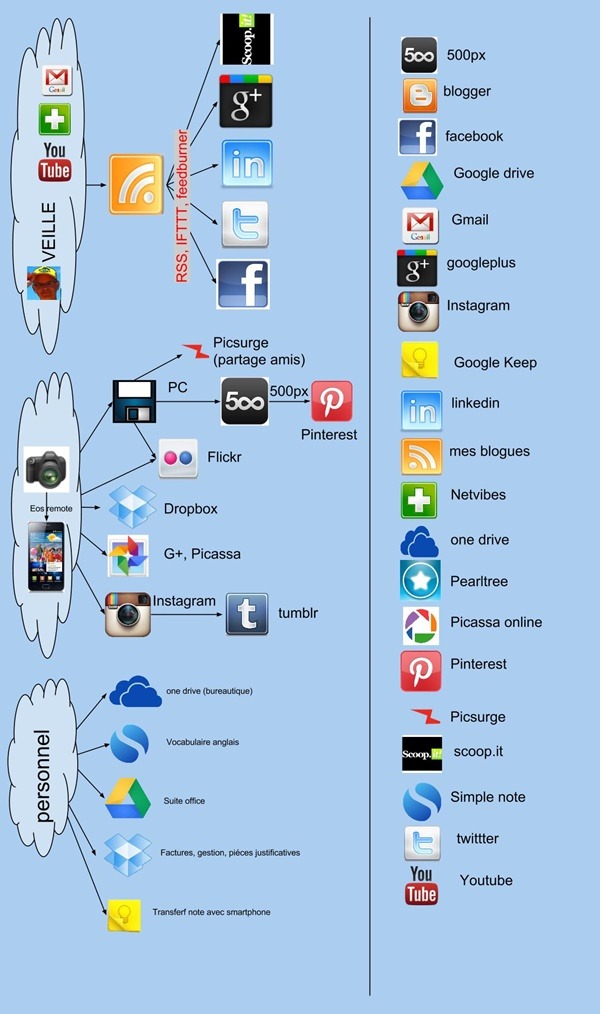Sur l’application mobile, il est possible de regarder les photos géolocalisées qu’un utilisateur a postées sur son compte instagram (à condition qu’il autorise la géolocalisation). C’est très « utile » quand on désire savoir où la personne habite. (« trouver l’adresse de quelqu’un via instagram : mode d’emploi« ). Méthode aussi excellente qui peut être utilisée de façon malhonnête. Maintenant, pour trouver TOUTES, les photos postées sur un lieu donné il y a la solution https://instmap.com
Ça tombe bien car shot24 ne marche plus et instmap.com peut prendre le relais, il s’agit d’un service qui permet de voir les photos autour d’un lieu donné. C’est moins bien que panoramio, mais ça donne tout de même des informations sur le lieu.

Si on pouvait retirer les selfies, les photos d’animaux et de bouffe, ce genre de service pourrait éventuellement nous aider à avoir des informations intéressantes sur le lieu à visiter, sauf que si on retirait les selfies, la bouffe et les animaux, instagram serait désespérément vide, déjà que les hahstag #l4l ou #like4like » ne fonctionne plus depuis 12 heures, c’est la panique!
avec ce service :
- on est géolocalisé automatiquement.
- on peut chercher un lieu donné.
- On peut rafraîchir la page en clique sur le logo instagram.
instmap.com
Autres services
- Essayez aussi instahood qui présente les mêmes caractéristiques, mais sous une présentation différente.
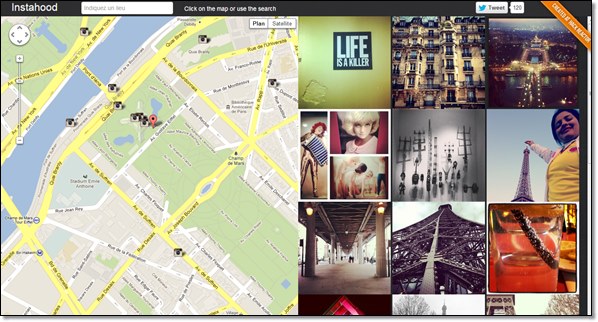
- worldc.am qui est un service qui permet de voir les photos des plats que les gens ont fait dans un restaurant donné, ce qui est une bonne idée.





 Le grand truc du web2 c’est l’API (Application Programming Interface). Pour nous, communs des mortels, ça veut dire lier des comptes à d’autres applications. Cela permet, par exemple de sauvegarder nos belles photos
Le grand truc du web2 c’est l’API (Application Programming Interface). Pour nous, communs des mortels, ça veut dire lier des comptes à d’autres applications. Cela permet, par exemple de sauvegarder nos belles photos